当你想裁切、编辑后制iPhone相册内的图片/视频时,如果没有先多存几个档案备份,可能一不小心就把原档给覆盖掉了,这时想救回可就没那么容易啦~所以今天就要来教大家,如何在修改iPhone照片/视频之前,事先复制一份档案起来,这样就能保留原始档案啦!赶快继续往下看,把这招iOS实用小技巧学起来吧~
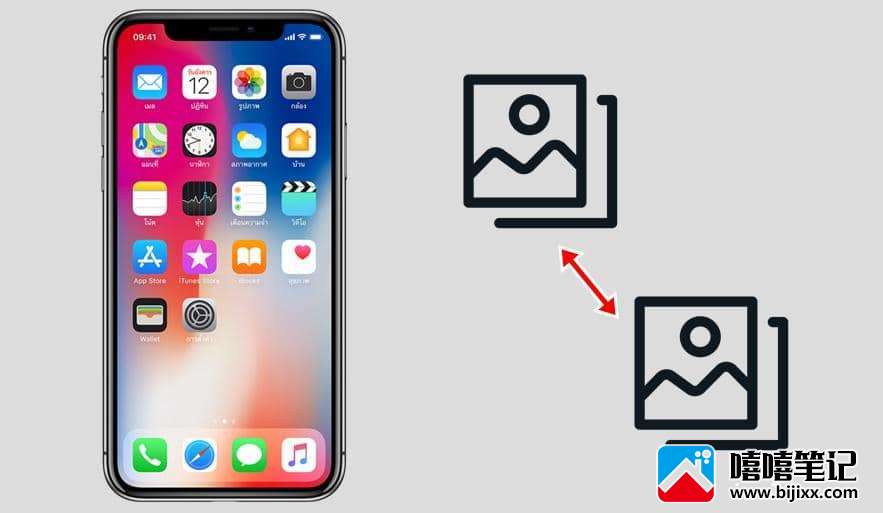
iPhone怎么复制相册的照片/视频?
如果想要复制iPhone相册内的图片或视频,只要通过以下两步骤就能快速备份:
首先打开iPhone内建的「照片App」,点开一个图片或视频,再点击左下角的「分享」图示。
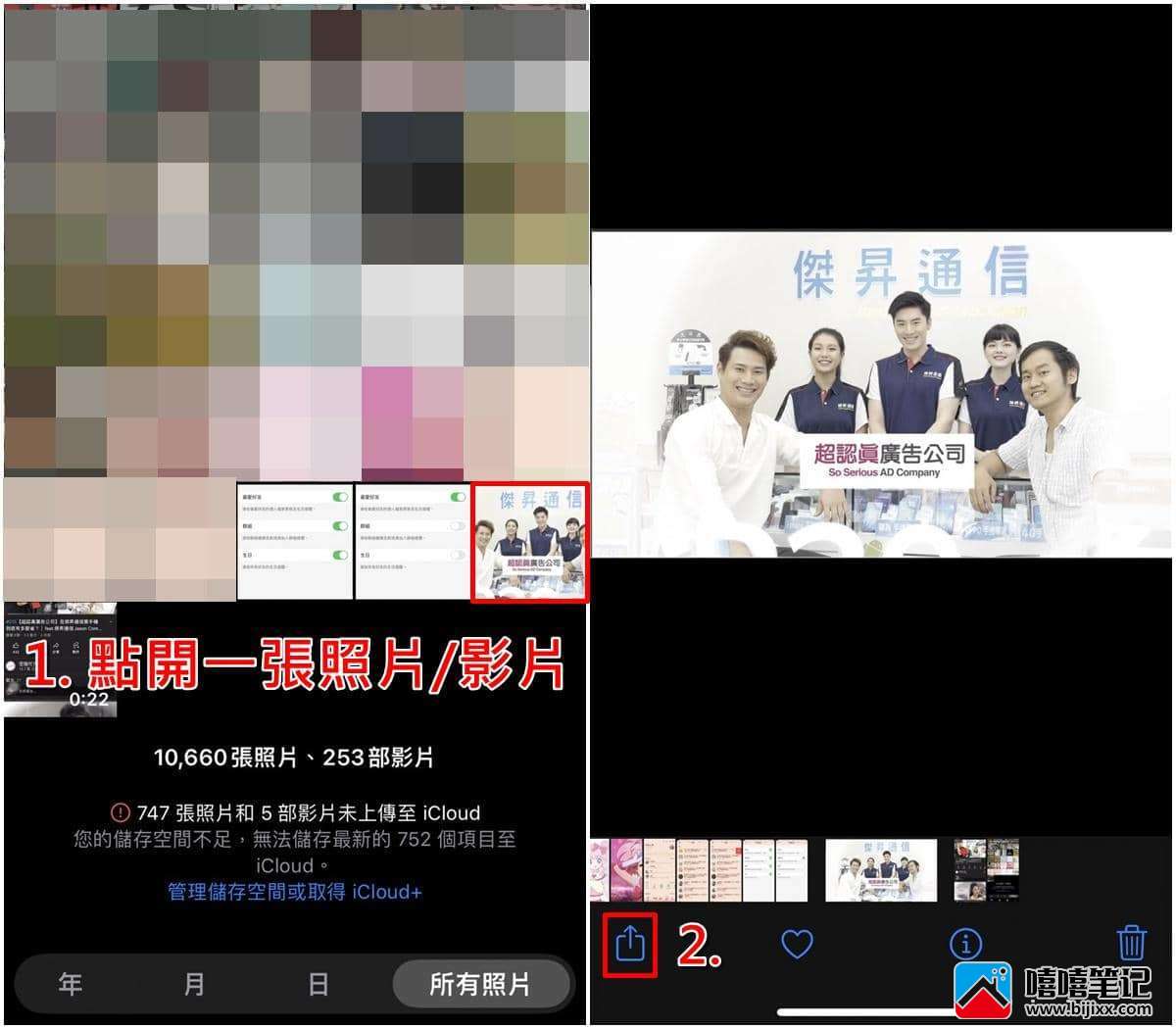
- 接着滑到下方选单,点选「复制」的选项;返回到相册页面之后,你就会看到多出一张相同的图片或视频啰!
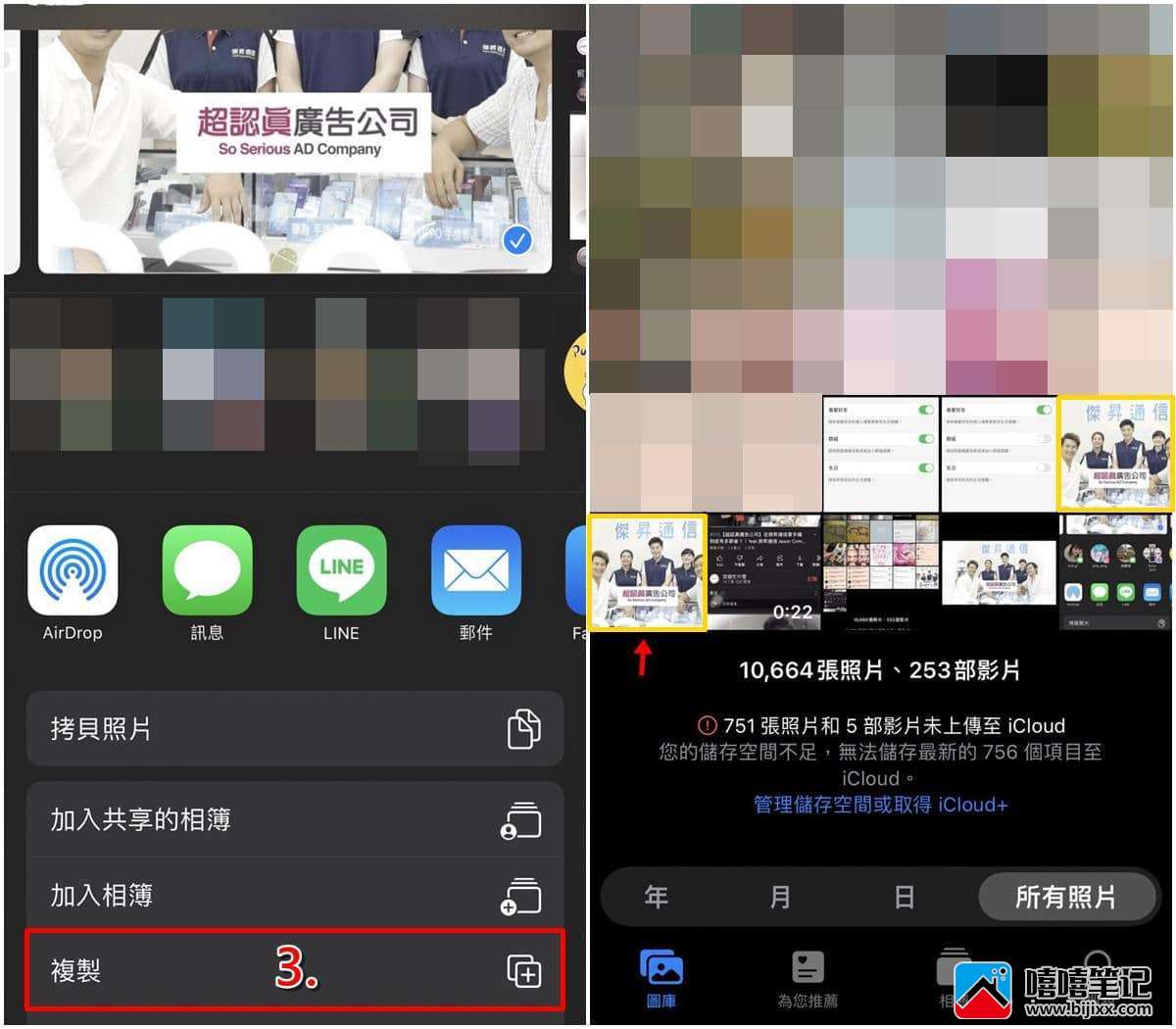
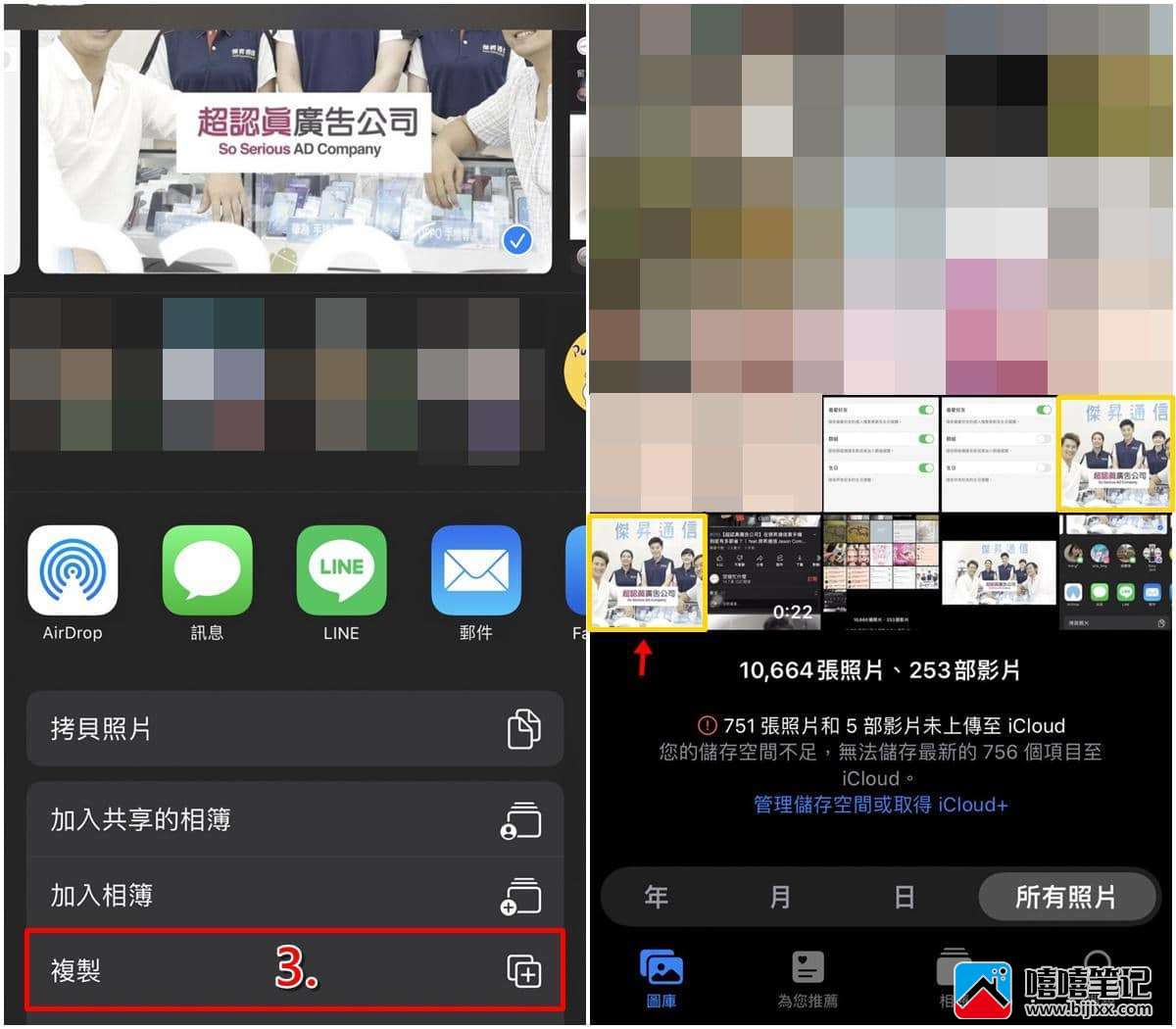
iPhone如何复制多个相册的照片/视频?
假如你想复制多张照片或视频,可别慢慢地一个个点选复制啊!因为只需要一个小动作,就能一次复制多张照片/视频啰!以下将透过图文步骤教给你:
我们一样先打开手机内建的相册,点选右上方的「选取」,并勾选多张照片&视频。
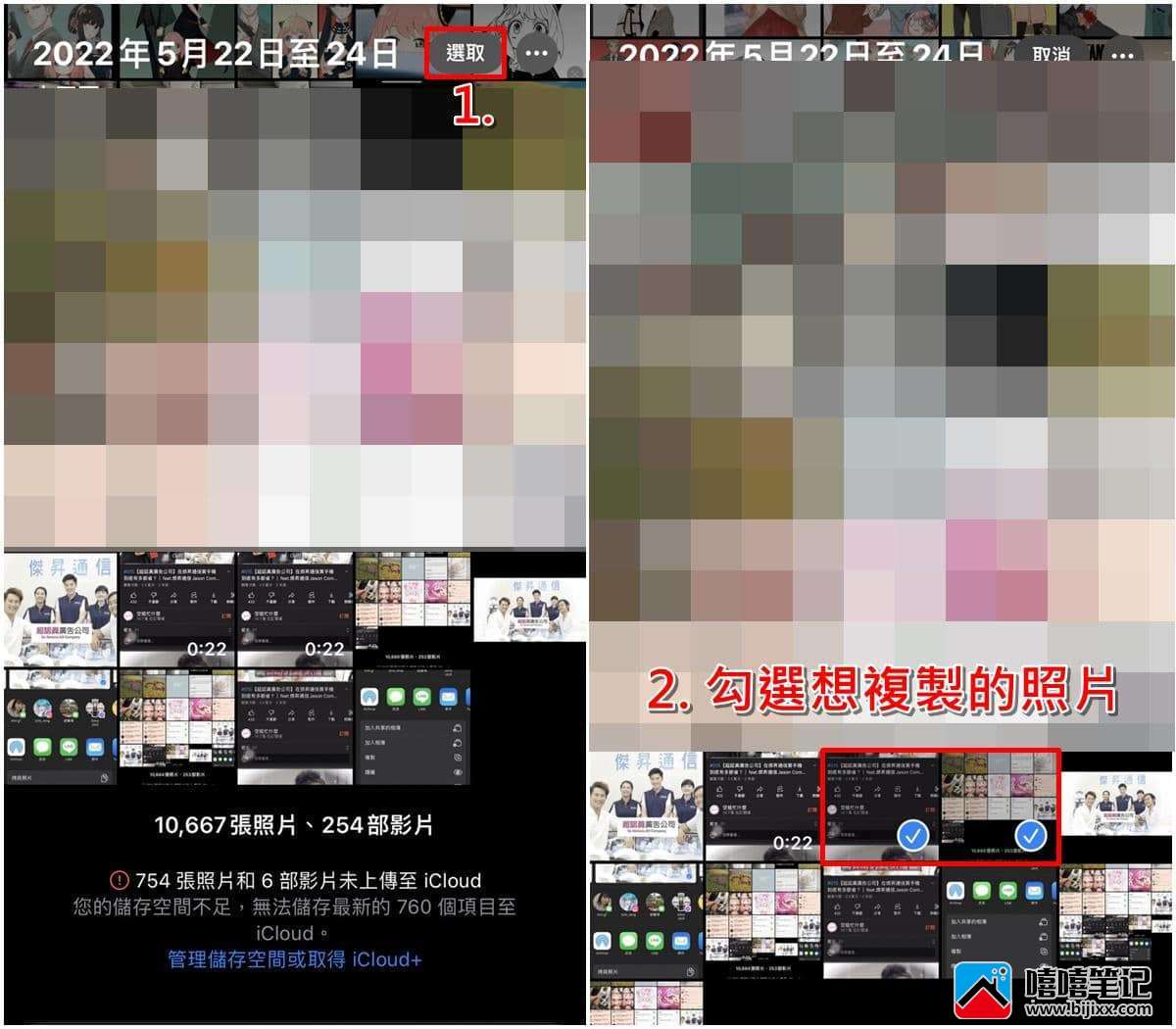
- 再来按下左下角的「分享图示」>「复制」,最后再返回到相册页面,就会看到一次复制好的多张照片/视频啦~
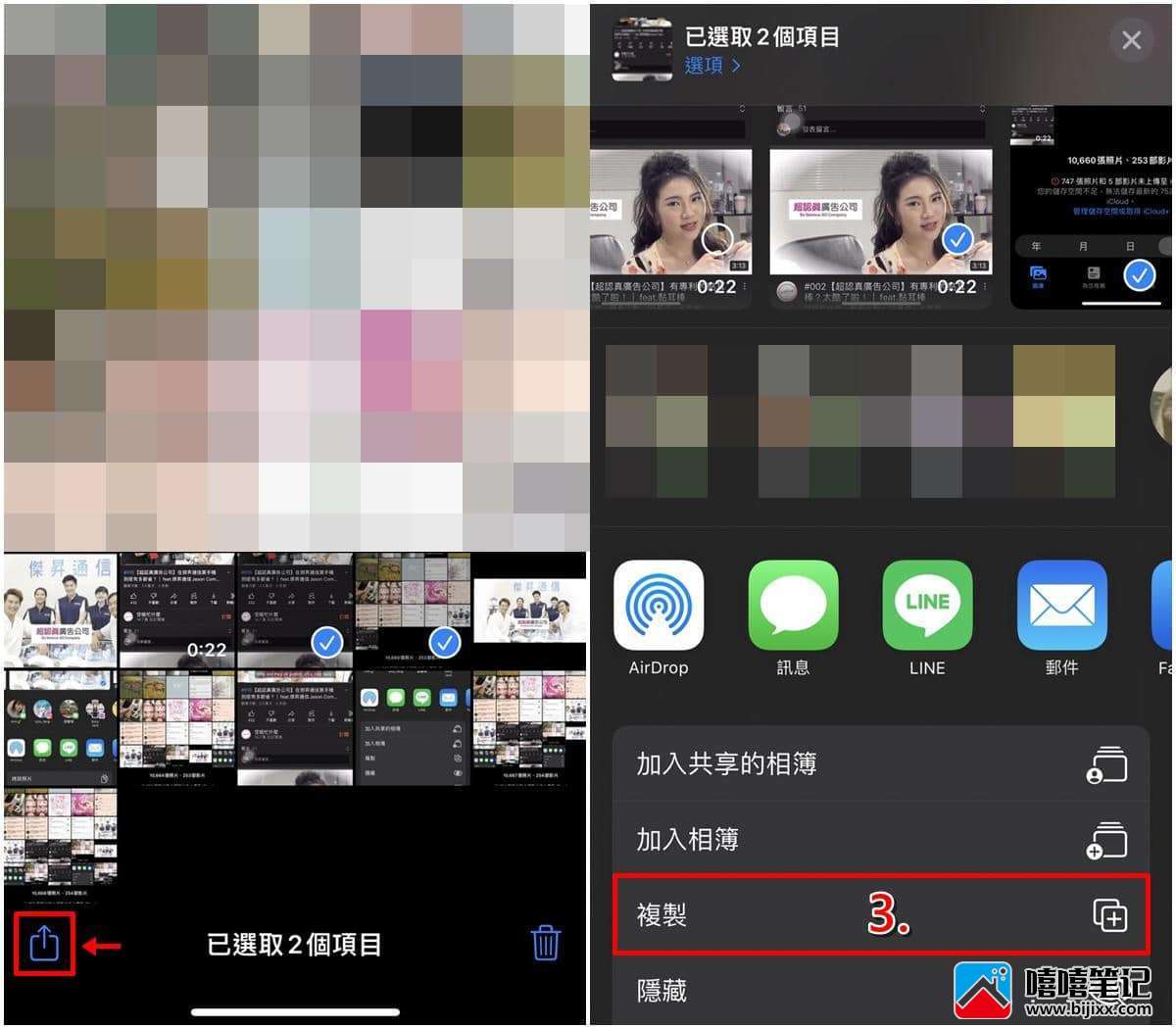
以上就是「iPhone复制相册照片/视频」的实用小技巧,只要按照上方的图文教学操作,就能快速备份照片和视频;假如你经常会编辑修改图片影音,一定要记得先把原档多存一份起来才保险喔!







